Kann man direkt Apple Music auf Android TV anhören? Die Antwort ist Nein. Aufgrund von Plattformbeschränkungen verfügt Android TV nicht über eine integrierte Apple Music App und Sie können die Apple Music App nicht direkt auf Android TV installieren. Um dies zu schaffen, können Sie mit Airplay oder Chromecast Apple Music auf Android TV streamen. Mehr Methoden erfahren Sie in folgenden Inhalten. 5 einfach Möglichkeiten werden im Detail erklärt.
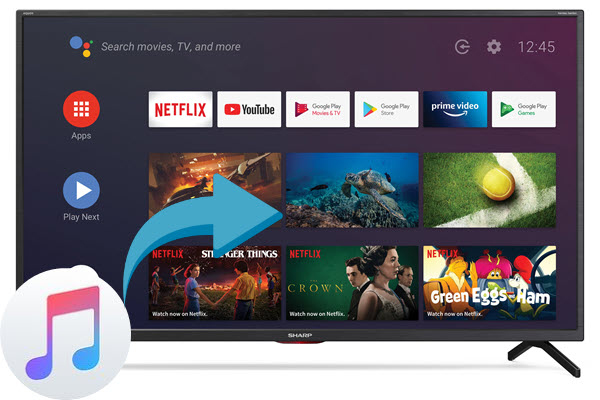
Verpassen Sie nicht
Teil 1. Apple Music Web Player in Android TV direkt besuchen
Auch wenn die Apple Music App nicht auf dem Android TV heruntergeladen wird, kann man Apple Music Web Player in Web-Browser direkt besuchen und Apple Music Songs auf dem Android TV abspielen.
- Öffnen Sie einen Webbrowser auf Ihrem Sony, TCL, Xiaomi, Hisense, Panasonic, usw, die Android TV integriert haben.
- Gehen Sie zur Suchleiste und geben Sie music.apple.com/de/browse ein, um die Apple Music Website aufzurufen.
- Folgen Sie den Anweisungen auf dem Bildschirm, um sich bei Ihrer Apple ID anzumelden, indem Sie Ihre Kontoinformationen eingeben.
- Nach erfolgreicher Anmeldung können Sie Apple Music Songs suchen und auf dem Android TV genießen.
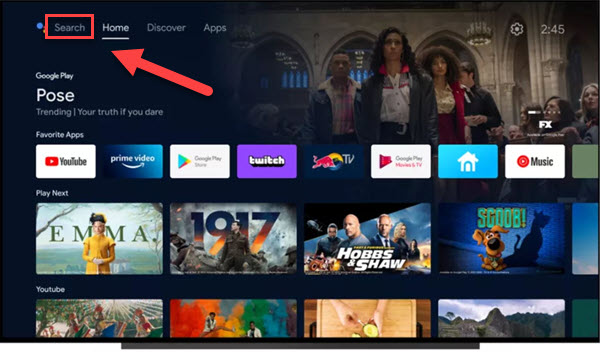
Teil 2. Apple Music APK auf Android TV für Wiedergabe installieren
Auch wenn keine offizielle Apple Music App auf dem Android TV integriert wird, können Sie Apple Music APK auf Android TV mit Downloader-App sideloaden. Aber die Schritte kann für Neulinge etwas kompliziert sein.
- Schalten Sie Ihren Android-TV ein und klicken Sie auf die Home-Taste auf Ihrer Fernbedienung. Tippen Sie auf dem Bildschirm auf Apps und wählen Sie Google Play Store.
- Klicken Sie auf das Symbol Suchen, geben Sie Downloader by AFTV News in die Suchleiste ein und klicken Sie auf die Schaltfläche Installieren.
- Gehen Sie zum Menü Einstellungen Ihres Android-TVs und wählen Sie Geräteeinstellungen > Sicherheit & Einschränkungen und aktivieren Sie dann die Funktion Unbekannte Quellen.
- Starten Sie nun die Downloader-App, geben Sie den Apple Music APK-Link (bit.ly/3ugkjOs) in das URL-Feld ein und klicken Sie auf „Gehen“.
- Sobald die Apple Music APK-Datei erfolgreich heruntergeladen wurde, klicken Sie auf die Schaltfläche „Installieren“, um Apple Music auf Android TV zu installieren.
- Starten Sie die Apple Music App und loggen Sie sich mit Ihrer Apple ID ein, um Ihre Lieblingssongs von Apple kostenlos zu hören.
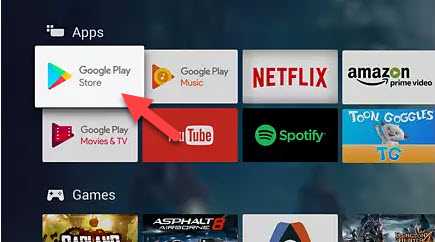
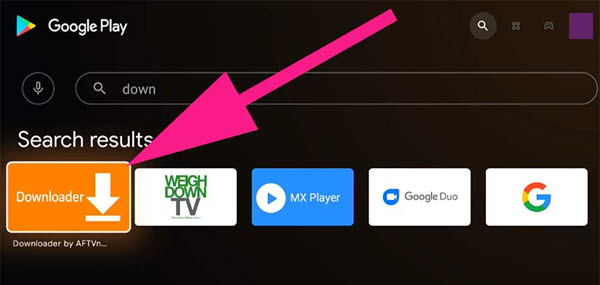
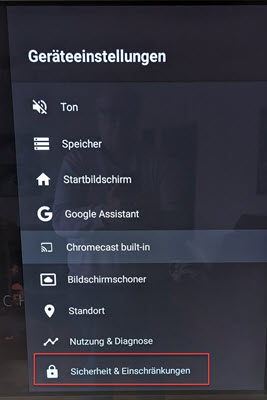
Teil 3. Apple Music auf Android TV synchronisieren über Airplay
Einige Android-TV haben eine integrierte AirPlay-Funktion. In diesem Fall kann man Apple Music von der Apple Music App auf iPhone, iPad und Mac auf das Android TV-Gerät streamen. Hier sind die folgenden Schritte.
- Vergewissern Sie sich, dass Ihr iOS-Gerät mit demselben Netzwerk verbunden ist wie der Android-TV.
- Anschließend aktivieren Sie AirPlay-Funktion auf Ihrem Android TV.
- Öffnen Sie die Apple Music-App auf Ihrem iOS-Gerät und spielen Sie Ihre Lieblingsmusik ab.
- Ziehen Sie den Bildschirm von rechts oben nach unten, um das Kontrollzentrum aufzurufen.
- Dann klicken Sie auf das AirPlay-Symbol in der Mitte des Bildschirms, das wie zwei übereinander gestapelte Rechtecke aussieht.
- Wählen Sie unter dem AirPlay-Menü Ihr Android TV-Gerät aus der Liste der verfügbaren Geräte aus. Jetzt wird Apple Music reibungslos auf Ihr Android TV streamen.
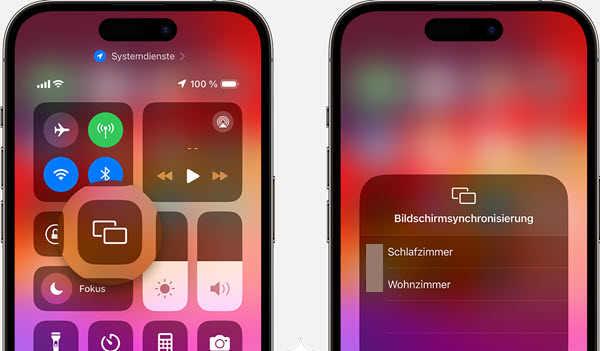
Teil 4. Apple Music auf Android TV streamen via Chromecast
Wenn Sie ein Android-Smartphone oder -Tablet mit Android 5.0 (Lollipop) oder höher haben, können Sie einfach die Schaltfläche „Streamen“ verwenden, um Apple Music auf Ihrem Smartphone mit Chromecast auf Ihrem Android-TV zu verbinden. Bevor Sie beginnen, vergewissern Sie sich, dass Ihr Android-Gerät und Android TV mit demselben Wi-Fi-Netzwerk verbunden sind.
- Starten Sie die Apple Music-App und beginnen Sie mit der Wiedergabe von Songs auf Ihrem Android-Smartphone.
- Tippen Sie auf den Song, der gerade abgespielt wird, um die Seite „Aktuelle Wiedergabe“ am unteren Rand des Bildschirms zu öffnen.
- Wählen Sie das Cast-Symbol und dann Ihr Android TV-Gerät aus der Geräteliste aus. Nun können Sie auf Ihr Android TV-Gerät abspielen.
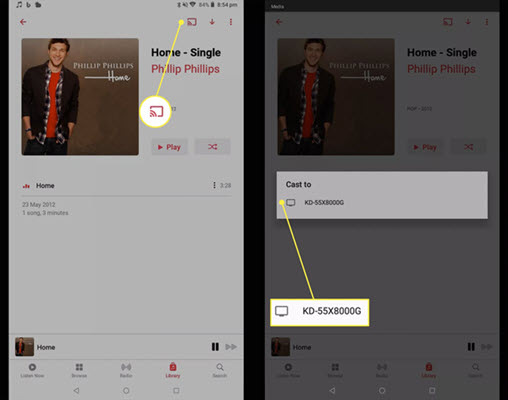
Teil 5. Apple Music auf Android TV offline abspielen mit USB-Stick
Oben werden 4 verschiedene Methoden gezeigt, aber Sie müssen Apple Music auf dem Android TV online anhören und nicht mit Google-Assitanten oder Siri die Wiedergabe steuern. Um dies zu beheben, empfehlen wir hier die ultimative Methode. Sie können Apple Music auf dem USB-Stick herunterladen und Apple Music via USB-Stick auf dem Android-TV offline anhören. Dafür benötigen Sie einen Apple Music Converter namens ViWizard Apple Music Converter.
Als ein professioneller Downloader kann er Apple Music M4P, iTunes Musik oder M4B Hörbücher und Audible AAX Dateien in MP3, M4A, WAV, etc. umwandeln und sie für immer lokal speichern. Dann können Sie diese Apple Music MP3 Songs vom Computer auf dem USB-Stick übertragen, um sie offline anzuhören. Mit 30× Download-Geschwindigkeit können alle Apple Music Playlists nach ein paar Minuten umgewandelt werden.
Hauptfunktionen von ViWizard Apple Music Converter
Gratis testen Gratis testen* 2,000,000+ Downloads
- Apple Music DRM entfernen und mit 20× Download-Speed umwandeln
- Apple Music in MP3, FLAC, M4A, M4B, WAV, AIFF verlustfrei konvertieren
- Parameter bei Bedarf anpassen wie Kanal, Bitrate, Samplerate und Codec
- ID3-Tags und Original-Qualität werden 100% beibehalten
Schritt 1Apple Music Songs in ViWizard-Software importieren
Öffnen Sie den ViWizard Apple Music Converter auf dem Windows- oder Mac-Computer, nachdem die Installation abgeschlossen war. Klicken Sie auf die obere erste Schaltfläche „iTunes Mediathek laden“, um alle heruntergeladenen Apple Music Songs zu laden. Wenn es keine heruntergeladenen Songs gibt, laden Sie sie bitte herunter. Wählen Sie die Songs, die Sie auf dem Android TV abspielen möchten, und klicken Sie auf „Hinzufügen“ an der unteren rechten Ecke, um Apple Music Songs zu ViWizard hinzuzufügen.

Schritt 2Ausgabe-Parameter bei Bedarf anpassen
In der unteren linken Seite klicken Sie auf den „Format“ Button. Da können Sie nach Ihrem Belieben das Ausgabeformat, die Bitrate, Samplerate und den Kanal, Codec feststellen. Außerdem können Sie ID3-Tags anpassen, indem Sie neben dem Titel auf „Bearbeiten“-Schaltfläche klicken.

Schritt 3Apple Music DRM entfernen und in MP3 umwandeln
Alles ist bereit. Jetzt klicken Sie auf „Konvertieren“, um mit dem Download von Apple Music in gängige Formate zu beginnen. Nach einer Weile können Sie alle heruntergeladenen Apple Music Songs in der oberen dritten Schaltfläche „Konvertiert“ finden. Im Verlauf-Fenster können Sie auf die Lupe klicken, um zu dem Speicherordner zu gelangen. Wenn Sie ihn nicht ändern, werden Sie in C:/Benutzer/Benutzername/Documents/Viwizard Audio Converter/Converted/ gespeichert.

Schritt 4Apple Music auf Android TV offline anhören
Verbinden Sie den USB-Stick mit Ihrem Computer und ziehen Sie direkt diese Apple Music Songs vom Computer in den USB-Stick. Nach dem Abschluss trennen Sie die Verbindung und stecken Sie den USB-Stick an Android TV. Jetzt können Sie Apple Music auf Android TV offline genießen.
Teil 6. Fazit
Nun sollten Sie wissen, wie Sie Apple Music auf dem Android TV wiedergeben. 5 Methoden stehen Ihnen zur Verfügung und Sie können bei Bedarf eine auswählen. Falls Sie Apple Music auf dem Android TV offline anhören oder mit Google Assitanten steuern, ist der ViWizard Apple Music Converter die beste Option. Außerdem können Sie diese Apple Music MP3 Songs auf ein anderes Gerät für die Offline-Wiedergabe übertragen, ohne das Apple Music Abo haben zu müssen.
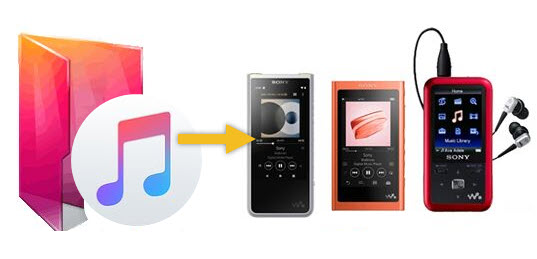
Wenn Sie Apple Music auf MP3-Player für Sport oder Freizeit laden möchten, verpassen Sie den Artikel nicht. Hier geht es um zwei praktische Wege.


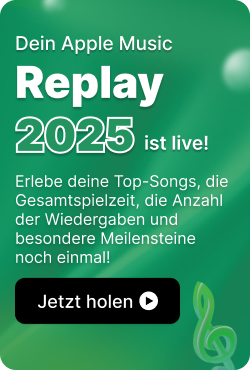
Ein Kommentar hinterlassen (0)